- 相关下载1
最近很多伙伴们询问小编优启通怎么建立磁盘分区?本期为伙伴们带来的内容就讲解了优启通建立磁盘分区的方法,对此感兴趣的用户快来看看吧。
将制作好的优启通U盘插入电脑usb接口,重启电脑,当出现开机画面时连续按快捷键进入优启通主菜单界面;
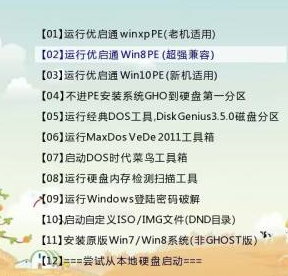
如图,选择【02】运行优启通Win8PE(超强兼容),按回车键确认:
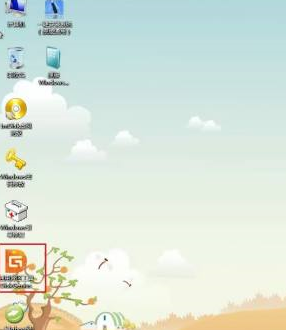
进入pe桌面后,双击打开桌面上的“通用分区工具DiskGenius”
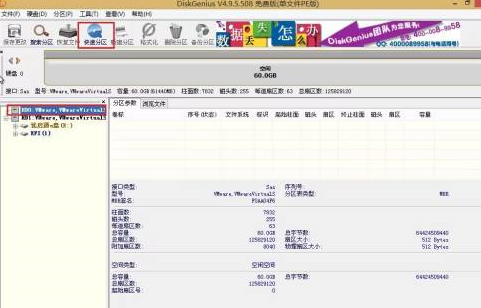
打开后,选好要分区的硬盘,然后在工具栏点击 “快速分区”:
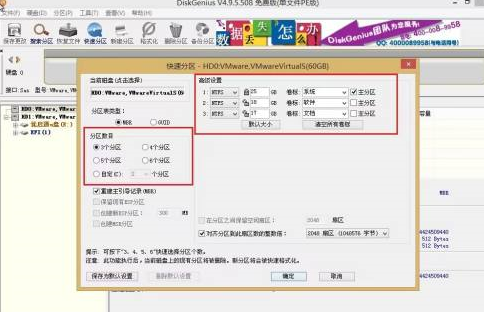
随后会弹出一个窗口,可以选择分区数目,设置磁盘格式、大小、卷标等,设置好后点击“确定”:

等待分区完成,期间勿进行其他操作,确保分区顺利完成:
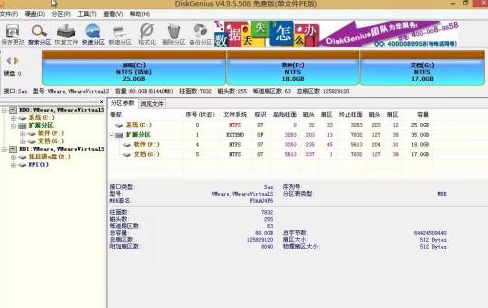
以上就是小编给大家带来的优启通建立磁盘分区的方法,希望本文内容能帮助到大家!
- 优启通如何制作启动U盘装系统-优启通制作启动U盘装系统的方法
- 优启通怎么打开系统引导修复工具-优启通打开系统引导修复工具的方法
- 优启通怎么制作U盘启动盘-优启通制作U盘启动盘的方法
- 使用优启通如何装win7系统-使用优启通装win7系统的方法
- 优启通如何装win10系统-优启通装win10系统的方法
- 如何用优启通制作启动U盘-使用优启通制作启动U盘的方法
- 优启通pe系统如何制作使用-优启通制作使用pe系统的方法
- 优启通在哪进行文件校验-优启通进行文件校验的方法
- 优启通如何卸载本地硬盘BIOS引导-优启通卸载本地硬盘BIOS引导的方法
- 鲁大师怎样升级声卡驱动-鲁大师升级声卡驱动的方法
- 鲁大师如何检测硬盘坏道-鲁大师检测硬盘坏道的方法
- 鲁大师如何设置内存优化时间-鲁大师设置内存优化时间的方法
- 本类推荐
- 本类排行
- 1word怎么显示工具栏-word显示工具栏的方法
- 2驱动人生无法删除dtlsoft怎么办-驱动人生无法删除dtlsoft解决办法
- 3Windows11怎么取消快捷图标箭头符号-取消快捷图标箭头符号方法
- 4凤凰系统如何设置分辨率?凤凰系统设置分辨率的方法
- 5win10发生recovery进不去系统怎么办-win10发生recovery进不去系统解决办法
- 6win11资源管理器闪退怎么办-win11资源管理器闪退处理办法
- 7微信怎么申请注销零钱-微信申请注销零钱的操作步骤
- 8微信好友专属来电铃声怎么设置-微信好友专属来电铃声设置方法
- 9ps源文件PSB和PSD文件有有哪些区别-ps源文件PSB和PSD文件区别讲解
- 10.NET Framework安装失败怎么办-.NET Framework安装失败的解决办法
- 热门软件
- 热门标签




 口袋妖怪绿宝石
口袋妖怪绿宝石 地牢求生
地牢求生 途游五子棋
途游五子棋 超级玛丽
超级玛丽 超凡先锋
超凡先锋 原神
原神 凹凸世界
凹凸世界 斗罗大陆3龙王传说
斗罗大陆3龙王传说 热血江湖
热血江湖 王牌战争
王牌战争 荒岛求生
荒岛求生 植物大战僵尸无尽版
植物大战僵尸无尽版 奥特曼格斗进化1
奥特曼格斗进化1 口袋妖怪漆黑的魅影
口袋妖怪漆黑的魅影 第五人格
第五人格 香肠派对
香肠派对 问道2手游
问道2手游






























